
iPhone’daki Keynote’ta matematiksel denklemler ekleme
Bir slayta kayan nesne olarak matematiksel ifadeler ve denklemler ekleyebilirsiniz. Bir denklem eklemek için Keynote denklem sorgu kutusunda LaTeX komutlarını veya MathML öğelerini kullanarak denklemi oluşturup ardından sununuza eklersiniz.
Ayrıca, metin kutularının ve şekillerin içindeki metinle satır içi denklemler ekleyebilirsiniz.
LaTeX veya MathML kullanarak denklem ekleme
Aşağıdakilerden birini yapın:
Denklemi metinle satır içi yerleştirme: Ekleme noktasını metin kutusuna veya şekle yerleştirin ya da denklemin yerini almasını istediğiniz metni seçin.
Denklemi özgürce taşınabilecek şekilde yerleştirme: Hiçbir şeyin seçilmediğinden emin olmak için slaytın dışına dokunun.
 simgesine dokunun,
simgesine dokunun,  simgesine dokunun, sonra Denklem’e dokunun.
simgesine dokunun, sonra Denklem’e dokunun.Klavyeyi ve klavyenin üst kısmındaki sembolleri kullanarak bir LaTeX veya MathML denklemi girin.
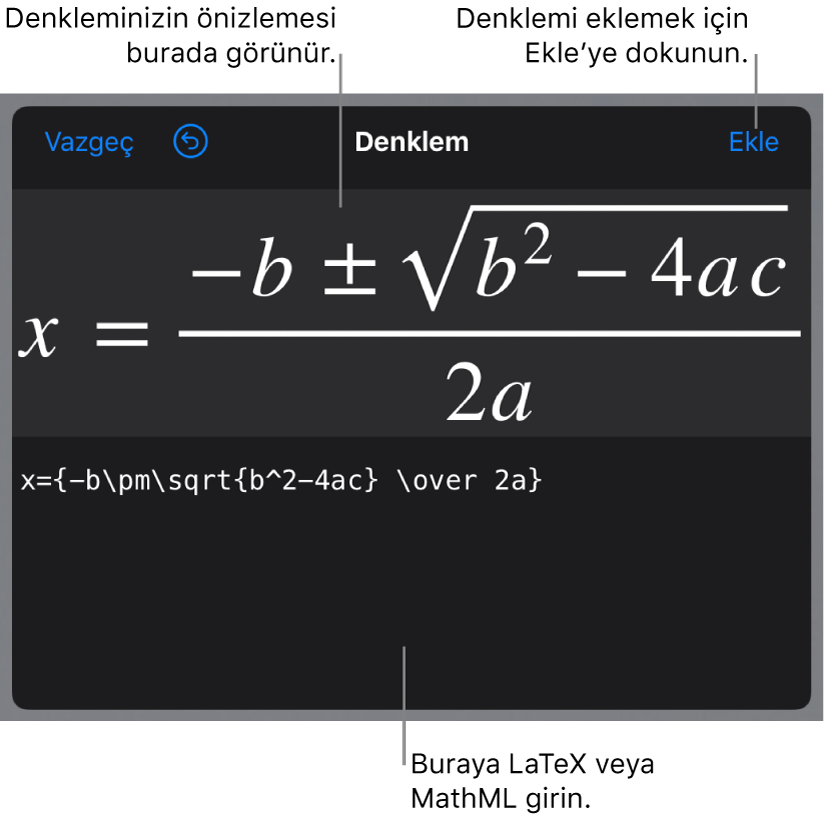
Desteklenen LaTeX komutlarını veya MathML öğelerini ve özelliklerini kullanma hakkında bilgi için LaTeX ve MathML desteği hakkında adlı Apple Destek makalesine bakın.
Ekle’ye dokunun.
Slaytta yeniden konumlandırmak için denklemi sürükleyin.
Denklemi LaTeX veya MathML ile düzenleme silme veya taşıma
Eklediğiniz bir denklemi düzenleyebilirsiniz.
Denklemi düzenle: Denkleme çift dokunun, değişikliklerinizi yapın, sonra Güncelle’ye dokunun.
Bir denklemi taşıma: Denkleme dokunun, sonra denklemi slaytta veya metinde yeni bir konuma sürükleyin.
Denklemin büyüklüğünü veya rengini değiştirme: Denkleme dokunun,
 simgesine dokunun, sonra Stil veya Yerleştir sekmesine dokunun. Denklemin çevresindeki tutamağa dokunup büyüklüğünü değiştirmek için sürükleyebilirsiniz.
simgesine dokunun, sonra Stil veya Yerleştir sekmesine dokunun. Denklemin çevresindeki tutamağa dokunup büyüklüğünü değiştirmek için sürükleyebilirsiniz.Bir denklemi kopyalama: Denkleme dokunun, Kopyala’ya dokunun, denklemin bulunmasını istediğiniz yere dokunun, sonra da Yapıştır’a dokunun.
Bir denklemi silme: Denkleme dokunun, sonra Sil’e dokunun.
Kayan bir denklemi metinle satır içi taşıma: Slayttaki denklemi kesin ve bir metin kutusuna veya şekle yapıştırın. Nesneleri bir metin kutusu veya şeklin içine yerleştirme konusuna bakın.